Penggunaan data seluler mahal dan bahkan lebih mahal di tempat yang biaya paket datanya tidak terjangkau oleh semua orang. Pengguna Android memerlukan kemampuan untuk mengurangi penggunaan data atau memblokirnya dari aplikasi sepenuhnya. Fitur Penghemat Data di rilis Android 7.0 menyediakan fungsi ini kepada pengguna.
Fitur Penghemat Data dapat diaktifkan atau dinonaktifkan oleh pengguna. Developer aplikasi harus menggunakan API baru untuk memeriksa apakah mode Penghemat Data aktif. Jika aktif, developer aplikasi dapat menangani situasi dengan baik dengan menyesuaikan aplikasi mereka untuk akses data rendah atau tanpa data.
Pengguna akhir akan diuntungkan karena mereka dapat mengontrol aplikasi mana yang dapat mengakses data di latar belakang dan aplikasi mana yang hanya dapat mengakses data saat berada di latar depan. Hal ini memastikan pertukaran data latar belakang yang diinginkan saat Penghemat Data diaktifkan per kontrol pengguna.
Implementasi
Karena Penghemat Data adalah fitur di platform, produsen perangkat mendapatkan
fungsinya secara default dengan rilis N. Temukan file sumber di:
packages/apps/Settings/src/com/android/settings/datausage
Antarmuka setelan
Antarmuka pengguna setelan Penghemat Data default disediakan di Proyek Open Source Android (AOSP). Lihat screenshot di bawah untuk melihat contohnya.
Screenshot ini menunjukkan mode Penghemat Data yang sedang digunakan.
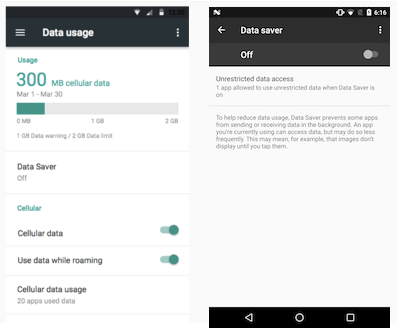
Gambar 1. Menonaktifkan/mengaktifkan Penghemat Data
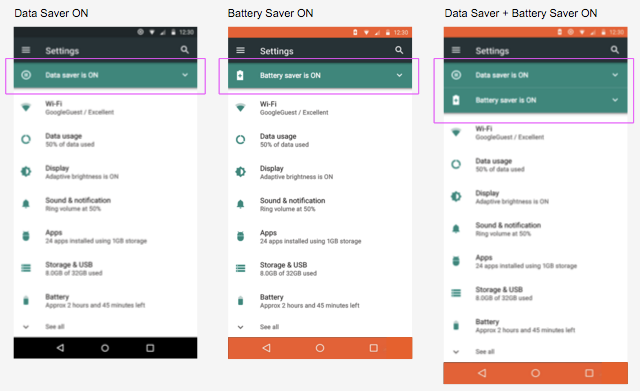
Gambar 2. Saat penghemat baterai dan Penghemat Data aktif
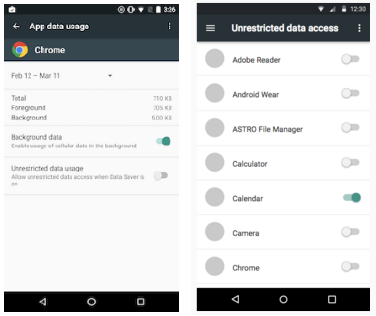
Gambar 3. Layar penggunaan data khusus aplikasi: Setelan > Aplikasi > Penggunaan data
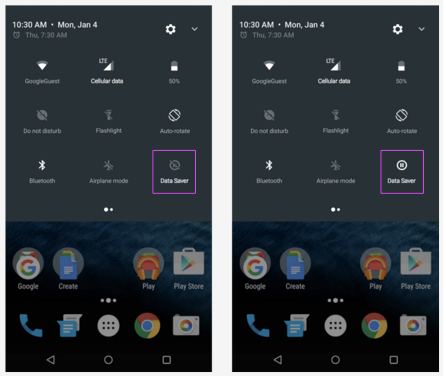
Gambar 4. Status penghemat data di menu Setelan Cepat
Aplikasi
Penting: Penerapan perangkat tidak boleh memasukkan aplikasi ke daftar yang diizinkan. Meskipun demikian, pengguna dapat menghapusnya. Menyertakan aplikasi lain akan memaksa pengguna memutuskan aplikasi mana yang akan menerapkan Penghemat Kuota.
Semua developer aplikasi harus bertindak untuk menerapkan Penghemat Data, termasuk OEM dan operator dengan aplikasi yang sudah di-preload. Lihat Penghemat Data di developer.android.com untuk mengetahui petunjuk developer aplikasi tentang cara mendeteksi dan memantau status Penghemat Data. Lihat bagian di bawah untuk mengetahui detail tambahan yang berguna bagi partner.
Untuk mengoptimalkan mode Penghemat Data, aplikasi harus:
- Menghapus gambar yang tidak perlu
- Gunakan resolusi yang lebih rendah untuk gambar yang tersisa
- Menggunakan video dengan kecepatan bit yang lebih rendah
- Memicu pengalaman “lite” yang ada
- Mengompresi data
- Mematuhi status jaringan berkuota vs. tidak berkuota meskipun Penghemat Data nonaktif
Sebaliknya, agar berfungsi dengan baik dengan Penghemat Data, aplikasi tidak boleh:
- Memutar video secara otomatis
- Mengambil konten/lampiran
- Mendownload update / kode
- Minta untuk dimasukkan dalam daftar yang diizinkan kecuali jika data latar belakang benar-benar merupakan bagian dari fungsi inti
- Memperlakukan daftar putih sebagai lisensi untuk menggunakan lebih banyak bandwidth
Validasi
Penerap dapat memastikan versi fitur mereka berfungsi sebagaimana mestinya dengan menjalankan tes CTS berikut:
com.android.cts.net.HostsideRestrictBackgroundNetworkTests
Selain itu, perintah adb dapat digunakan untuk melakukan pengujian secara manual dengan
menjalankan perintah ini terlebih dahulu untuk melihat semua opsi yang tersedia:
adb shell cmd netpolicy
Misalnya, perintah ini menampilkan UID aplikasi yang diizinkan:
adb shell cmd netpolicy list restrict-background-whitelist

